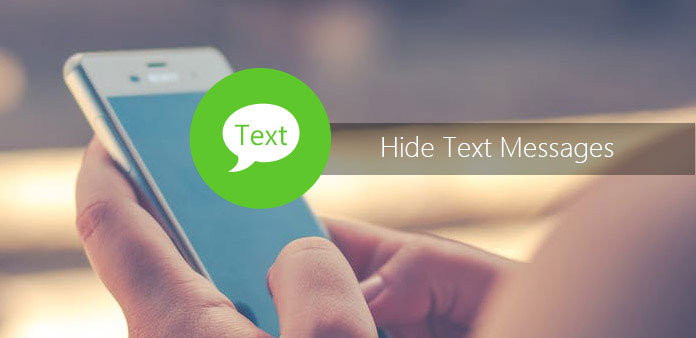
Você deve saber que qualquer coisa em um texto é uma prova forte. Então, quando se trata de mensagens de texto, elas são algo que você não pode negar, não importa o que seja, desde que esteja no seu smartphone. Eu vi onde uma mensagem de texto quebra um lar ou até mesmo um relacionamento. Muitas pessoas, especialmente os homens, perguntam como ocultar uma mensagem de texto no iPhone de uma namorada. Por mais engraçado que possa parecer, ainda não é uma má ideia manter essas mensagens de texto de flerte longe do seu parceiro. Além disso, o que você não sabe não pode machucá-lo.
Por outro lado, nem todo mundo que esconde uma mensagem de texto é uma mente criminosa ou um trapaceiro. No entanto, você pode ocultar uma determinada mensagem do seu parceiro, se quiser fazer uma grande festa surpresa ou pedir um presente especial para essa pessoa. Lembre-se, manter sua mensagem de texto em segredo quando envolve negócios e dinheiro também não é uma má ideia. Portanto, ainda há um motivo válido para ocultar uma mensagem de texto no seu iPhone. Sem mais delongas, mostraremos como ocultar uma mensagem de texto no seu iPhone.
Relacionado:
- 8 Melhor aplicativo de teleprompter para iPad e iPhone 2023
- Como fazer backup de mensagens de texto no iPhone com ou sem iCloud
- Como bloquear chamadas de robô e spam no Android e iPhone
- Como corrigir nenhum alerta ou som de notificação de texto ou mensagem no iPhone
- Como falsificar mensagens de texto em telefones Android
Como ocultar mensagem de texto no iPhone
O recente lançamento do iPhone iOS 11 e até iOS 13 melhora a privacidade das mensagens de texto. Agora você só verá uma prévia da mensagem de texto, mas não poderá ser vista até que você desbloqueie o telefone, seja por meio de Face ID ou Touch ID. Assim, quando uma mensagem chega como uma mensagem de texto” ou “iMessage, você não poderá ver o conteúdo da mensagem. Dito isso, ainda existem outras maneiras legais de ocultar uma mensagem de texto no iPhone.
Desativar visualização de mensagem da tela de bloqueio
A Apple apresenta a janela pop-up que aparece na tela de bloqueio toda vez que você recebe uma mensagem de texto, permitindo que você envie uma resposta rápida deslizando para a esquerda no trecho.
Este é um bom recurso, mas também combina com a nossa privacidade. Portanto, o melhor a fazer é desativá-lo no menu Configurações:
- Abra o aplicativo Configurações no seu iPhone e vá para Notificações e depois Mensagens.
- Role para baixo e procure a seção Incluir.
- Agora na seção inclui, você verá a opção Mostrar visualização. Por padrão, está ativado. Clique nele para desativá-lo.
- Bloqueie sua tela e peça a alguém para lhe enviar uma mensagem de texto e verifique se o recurso de visualização de mensagem de texto foi desativado.
Mais tarde, você pode ativá-lo novamente acessando as mesmas configurações e ativando a opção Mostrar visualização.
Desative a notificação de mensagem da tela de bloqueio.
Esta é outra ótima opção para ocultar mensagens de texto de um intruso no seu iPhone. Desativar a visualização da mensagem de texto pode proteger ainda mais sua privacidade.
- Abra Configurações no seu iPhone e vá para Notificações e depois Mensagens.
- Agora localize a opção Mostrar na tela de bloqueio e clique nela para desativá-la.
- Enquanto isso, você também pode desabilitar a opção Badge App Icon.
Desativar isso removerá o pequeno emblema que mostra o número de mensagens de texto não lidas do ícone do aplicativo Mensagens.
Ocultar mensagens de texto dentro do aplicativo de mensagens com HiddenConvos
A verdade é que não há opção nativa para ocultar mensagens de texto dentro do aplicativo Mensagens. É por isso que vamos usar um Ajuste do Cydia chamado HiddenConvos, que permite ocultar qualquer conversa no aplicativo Mensagens com um simples deslize e toque. Lembre-se, é um ajuste do Cydia, então, para usá-lo, você deve fazer o jailbreak do seu iPhone.
- On seu iPhone de jailbreak, basta iniciar o Cydia e instalar o ajuste HiddenConvos.
- Após a instalação, abra Mensagens e deslize para a esquerda em qualquer conversa que desejar. Agora você notará que um novo botão Ocultar aparecerá ao lado do botão Excluir.
- Basta tocar nele e a conversa desaparecerá sem ser excluída.
Passo 4: Para reexibir a mensagem, basta pressionar Editar e, em seguida, Reexibir tudo.
Aplicativos para ocultar mensagens de texto no iPhone
Se você não tiver um iPhone com jailbreak e não quiser fazer o jailbreak do seu iPhone, você ainda pode melhorar sua privacidade e ocultar sua mensagem com alguns aplicativos na loja da Apple. Abaixo estão os melhores aplicativos para ocultar mensagens de texto no iPhone.
Me proteja
CoverMe, como o nome sugere, é um bom aplicativo que fornece uma solução para sua privacidade.
O aplicativo possui mensagens de texto e chamadas privadas protegidas por algoritmos de criptografia de nível militar, compartilhamento privado de arquivos, mensagens autodestrutivas e também um cofre privado que torna seus documentos, arquivos e dados impenetráveis.
Além disso, o aplicativo CoverMe oferece outras configurações úteis de controle de acesso que podem ajudá-lo a proteger seu telefone contra intrusos e ladrões. O aplicativo está disponível gratuitamente na loja da Apple, mas vem com uma compra no aplicativo para ser desbloqueado.
wickr Me
Este é um aplicativo de colaboração criptografado de ponta a ponta para equipes e empresas. Funciona é excluir com segurança todas as mensagens, vídeos e fotos do seu dispositivo, enviar mensagens autodestrutivas, remover metadados de conteúdo multimídia, enviar mensagens criptografadas para outros usuários do Wickr Me e também criar grupos de até 10 membros do grupo para simples e colaboração em equipe altamente segura.
iDiscrete
Isso também possui uma caixa de armazenamento segura onde você pode colocar todo o conteúdo que deseja manter privado. Você pode ocultar qualquer conteúdo, como vídeos, imagens e textos. Além disso, possui um mecanismo de segurança patenteado Touch Sequence Protection. Quando um invasor abre o aplicativo, uma tela de carregamento falsa. Só você saberá que o aplicativo está aguardando uma senha, que pode ser inserida tocando nos locais corretos da tela.
Estas são as melhores maneiras de ocultar mensagens de texto no iPhone e manter suas mensagens protegidas contra intrusos. O passo é simples e direto.

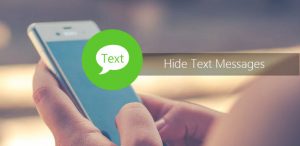





Deixe um comentário